今天给大家介绍一下Win10系统中的Readyboot无法启动的具体解决方法。
-
1. 首先打开电脑,进入桌面,在左下角的开始图标处,右键,在打开的菜单中,选择运行选项。
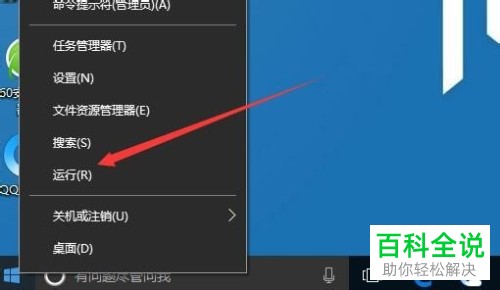
-
2. 在弹出的运行窗口中,输入命令services.msc,点击确定按钮。

-
3. 如图,在弹出的服务列表中,找到SuperFetch的服务选项,双击。

-
4. 在弹出的窗口中,找到“启动类型”选项,点击右侧的下拉符号。
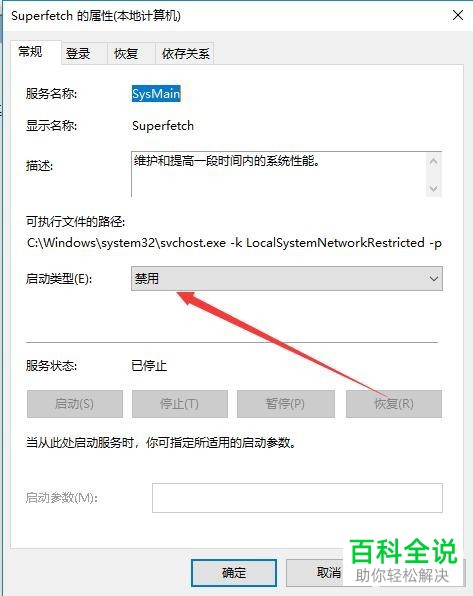
-
5. 在打开的菜单中,选择自动选项,然后点击左下方的启动按钮,最后点击确定。
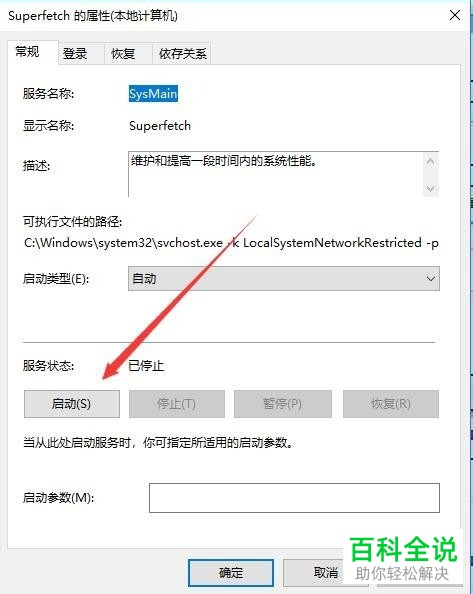
-
6. 如图,等待启动该服务后,就可以正常启动Readyboot了。
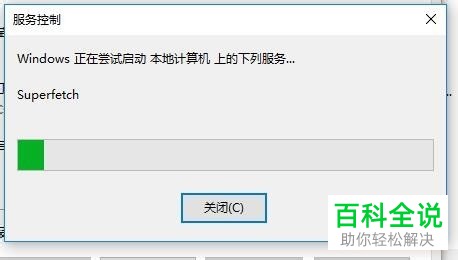
-
以上就是Win10系统中的Readyboot无法启动的具体解决方法。
